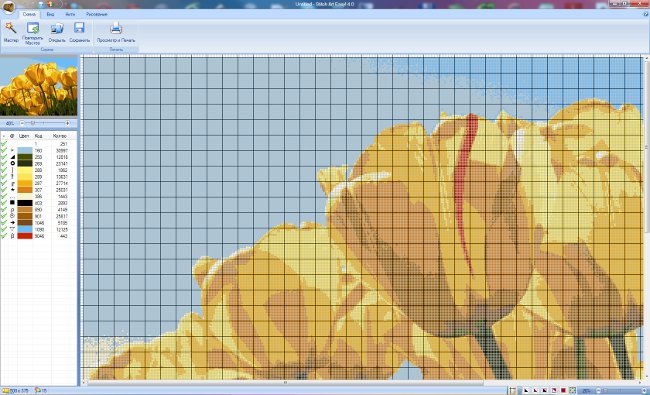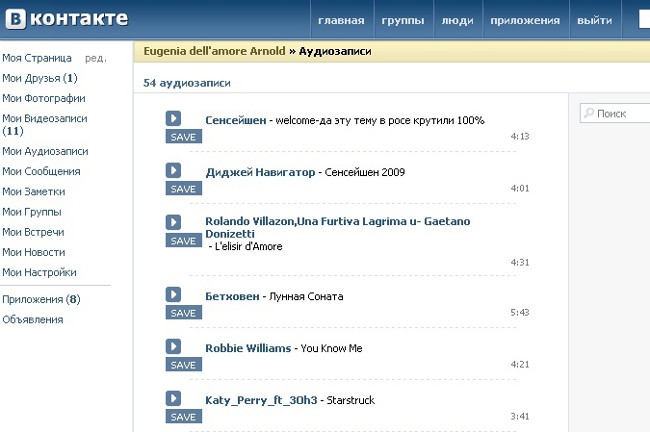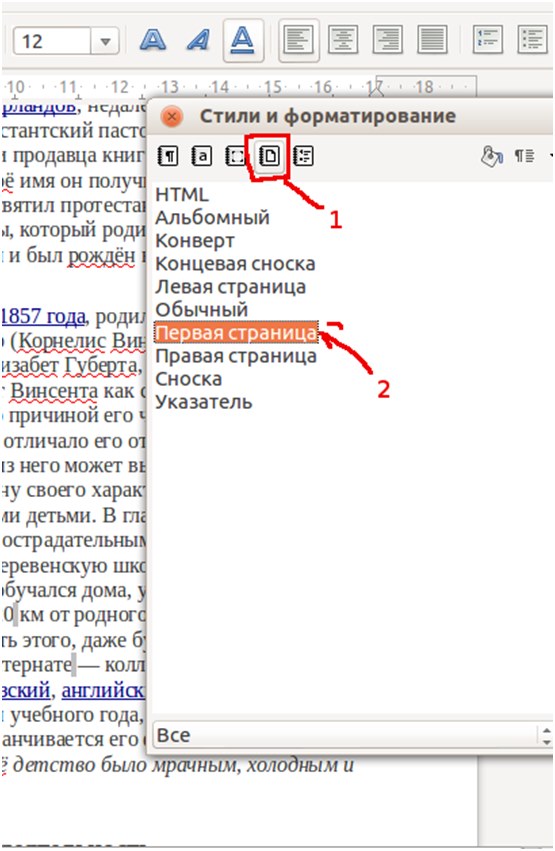Najlakši način za umetanje glazbe u prezentaciju
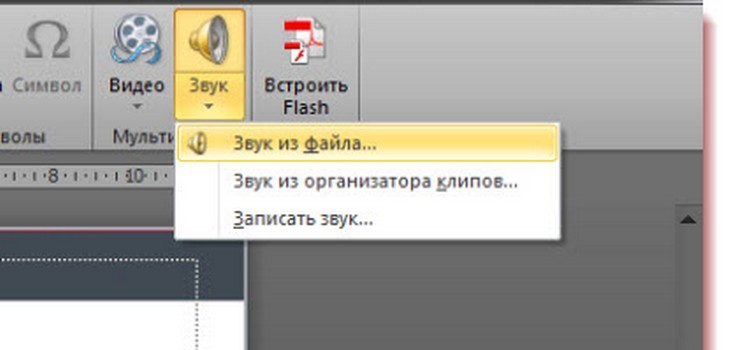
Program Power Point vrlo je koristanarsenal vašeg računala. Pomoću nje možete jednostavno stvoriti zanimljive i šarene prezentacije vaših ideja, životnih trenutaka, rezultata vašeg rada. Osim toga, ovaj je program izvrstan asistent u poslovnim pitanjima, jer bez posebnog napora možete predstaviti svakoj publici novi proizvod vaše tvrtke, izvješće o obavljenom poslu i predložiti poslovni plan. Obično korisnici nemaju posebne poteškoće u korištenju programa, ali ponekad se ljudi suočavaju s problemom dodavanja glazbe na prezentaciju. Da bismo izbjegli takva pitanja, neka se riješi s tim.
Uložite zvuk ili audio datoteku u prezentaciju
Postoji nekoliko opcija za dodavanje glazbe ili zvukova. Da biste to učinili, odaberite karticu "Insert" u izborniku programa, a zatim u odjeljku "Multimedija" nalazimo ikonu "Sound".
Kao što vidite, ispod ikone "Zvuk" nalazi se mala strelica, kada kliknete na nju pojavljuje se izbornik koji vam omogućuje dodavanje glazbe na nekoliko načina:
umetnite pjesmu ili audio datoteku iz osobnih mapa
odaberite iz zbirke zvukova samog programa
zabilježite audio datoteku.
Budući da želimo umetnuti u prezentaciju nije lakozvuk ili snimanje i punu glazbu, a zatim odaberite karticu "Zvuk iz datoteke", a zatim pronađite željenu pjesmu na računalu. Nakon odabira pjesme, umetnite je u slajd.
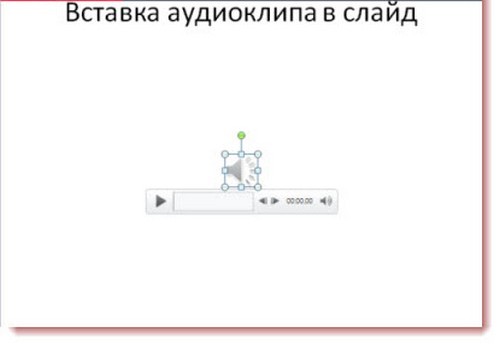
Nakon što ste umetnuli željenu audio datoteku, imatevidjet ćete malu ploču "Reprodukcija". Ova vam ploča omogućuje jednostavno uređivanje, promjenu postavki zvuka vaše glazbe. Na primjer, ako je potrebno, možete jednostavno odabrati željeni segment pjesme, a ne možete je potpuno pomicati. Da biste to učinili, pomoću oznaka morat ćete postaviti oznaku u obliku crtica na početku i kraju reprodukcije. Nakon toga, ostaje samo povlačenje zelenih (početnih) i crvenih (konačnih) klizača do mjesta oznaka.
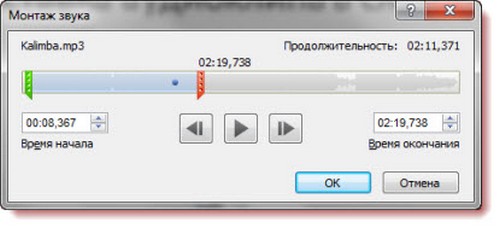
Ako ne želite uplašiti buduće gledateljepredstavljamo oštrim izgledom glazbe, preporučujemo da smanjite glasnoću početne i završne reprodukcije, tako da progovorite, napravite skladan i glatki glazbeni umetak. Stoga, na ploči "Reprodukcija" postavite potrebno vrijeme za početak i kraj nestanka zaslona. Dok je glavni volumen postavljen pomoću ikone "Glasnoća". Pogledajte pojedinosti:

Ako želite dodati audio datoteku ne na jedan, već na nekoliko prezentacijskih slajdova, postoji nekoliko opcija:
Možete napraviti pjesmu koja se neprestano sviratijekom prezentacije, bez obzira na broj slajdova. Zato na izborniku "Playback" (Reprodukcija) odaberite karticu "start", odaberite "za sve slajdove" s popisa koji ste dobili.

Osim toga, prikazat će se i sljedeće postavke: "Sakrij za prikaz", "Premotavanje unatrag nakon reprodukcije" i "Kontinuirano". Odaberite bilo koji koji vam se sviđa.
Napravite živo prikazivanje na krajuSvi slajdovi mogu dodati zvuk pljeska i pljesak (nalazi se u zbirci samog programa). Rad s sličnim zvukovima ne razlikuje se od dodavanja pjesama s računala. Ako u početnoj fazi ne morate odabrati "Zvuk iz datoteke", već "Zvuk iz organizatora isječaka".
Zapravo, na to sve mudrostikraju, sada znate umetnuti glazbu u prezentaciju. Posebne vještine u radu s programom nisu potrebne, svaki se učenik može nositi. Neka vam napori ne ostavljaju bilo tko ravnodušnim!